Estos 25 trucos de Windows 10 no suelen ser los típicos que podemos conocer de otras ediciones, ya que una buena parte han llegado en las actualizaciones mayores que ha recibido esta edición de Microsoft que ha sido muy bien acogida por muchos.
La mayor parte de estos trucos se deben a Windows 10 Creators Update, una actualización que, aunque dedicada a los creadores de contenido, nos ha permitido aplicar un tema personalizado para el menú de inicio o usar el modo nocturno para que nuestra vista pueda descansar cuando estamos con nuestro PC.
Una serie de trucos que te permitirán sacarle más provecho a tu día a día con tu PC, aparte de poder personalizar algunas de las partes que han permanecido intocables durante muchos años, tal como ocurre con Símbolo de sistema. Tampoco dejamos de lado que incluso puedas obligar a Windows 10 que se actualice cuando queremos, al menos en las horas en las que dejamos el PC y no lo tocamos.
Agrega tu teléfono a Windows 10
El primer truco tiene que ver con tu teléfono. Ve a Configuración> Teléfono> Agregar teléfono, y añade tu móvil para poder navegar por Internet, escribir emails y usar esas aplicaciones favoritas para seguir con ellas en tu PC cuando dejes el teléfono en la mesita.
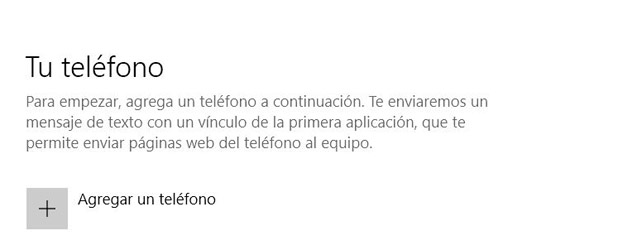
Introduce el número de teléfono de tu móvil, y Windows 10 te enviará un mensaje SMS con el que obtendrás la primera aplicación y así vincular tu móvil.
Bloquea dinámicamente tu PC
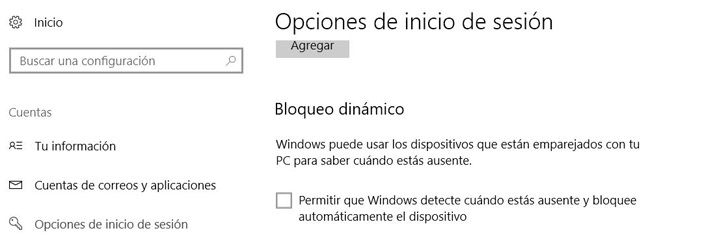
Para este truco necesitas parear tu PC con tu móvil, para así poder bloquear tu ordenador cuando te alejes de él. Para poder usar esta función has de parearlos en Inicio> Configuración> Cuentas> Opciones de inicio de sesión. Aquí tendrás que activar "Bloqueo dinámico" en Configuración> Cuentas> Opciones de inicio de sesión.
Desbloquea el poder del gaming en tu PC

Puedes activar la barra de juego con el acceso directo Windows + G para tomar pantallazos o realizar grabaciones de vídeo, aunque es con Windows 10 Creators cuando puedes usar el servicio Beam de streaming o la opción de mejorar el rendimiento en equipos de bajo perfil.
Decide cómo tu ordenador borra archivos
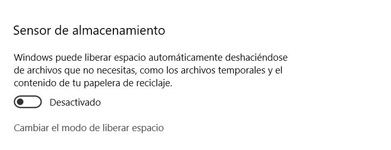
Un truco para gestionar el almacenamiento: Sistema> Almacenamiento,y podemos activar la opción "Sensor de almacenamiento". De esta forma podemos obviar el uso de programas tipo Ccleaner. Al tener activa esta opción, Windows borrará periódicamente los archivos temporales que tengamos y el contenido de la papelera de reciclaje.
Lleva una carpeta al menú de inicio
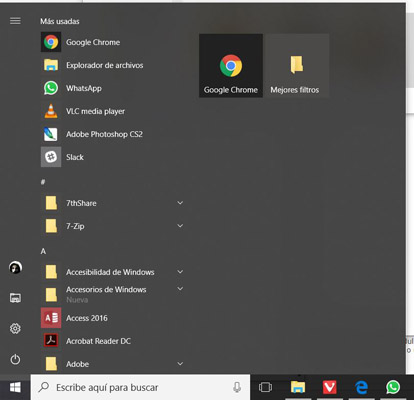
Una de las mejores funciones que han sido incorporadas en Windows 10 ha sido la de crear una carpeta en el menú de inicio. Simplemente puedes arrastrar las apps del menú de Inicio una sobre la otra para que se vayan creando las carpetas que quieras.
Modo nocturno para tu vista
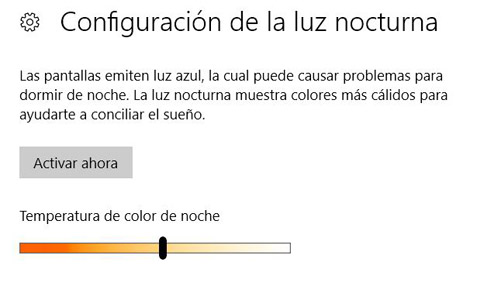
Hasta el momento hemos tenido la app f.lux para sustituir la carencia de aplicar un efecto que reduzca la luz azul que emite el monitor, pero ahora podemos activar el modo nocturno en Configuración> Sistema> Pantalla. Se puede ajustar para que se adapte a nuestras necesidades desde la configuración para ajustar la temperatura de color de noche.
Accede al menú secreto de inicio
Un truco para los que echen de menos otras ediciones de Microsoft Windows 10. Si haces clic derecho en el icono de Windows que da paso al menú de inicio, podrás tener algún momento nostálgico al encontrar todo un menú con las opciones más importantes del SO de Microsoft. Esto es Sistema, Visor de Eventos, Conexiones de red y más accesos directos que te esperan con un clic.
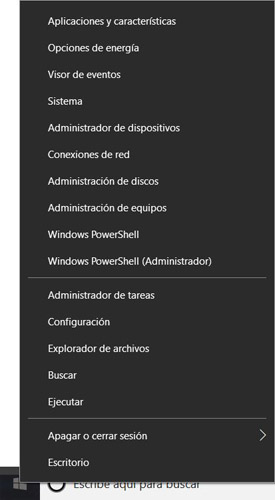
Haz un vistazo rápido del escritorio con un clic
En la barra de herramientas, justamente al final de ella a la derecha, encontrarás localizado un botón apenas visible. Si haces clic en él, hará un vistazo rápido del escritorio para que cuando vuelvas a pulsarle, vuelvas a tener todas tus ventanas abiertas.
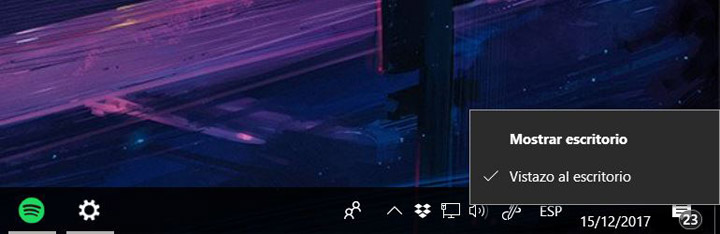
Puedes configurarlo si pulsas con clic derecho para cambiar entre "vistazo al escritorio" y "mostrar escritorio".
Haz clic derecho en los mosaicos del menú inicio
Un sencillo truco gracias a ese clic con el que accederás a la personalización del tamaño del mosaico, desanclar de Inicio, anclar a la barra de herramientas o activar el icono dinámico.

Arrastra una ventana a uno de los lados
Aunque puede ser un poco lioso al principio, con este truco podrás ajustar el tamaño de una ventana abierta a tamaño completo o a mitad de la pantalla. Simplemente arrastramos una ventana del navegador a la parte superior para que nos aparezca su "sombra" indicando que si soltamos el botón izquierdo del ratón, se ampliará para tomar toda la amplitud.
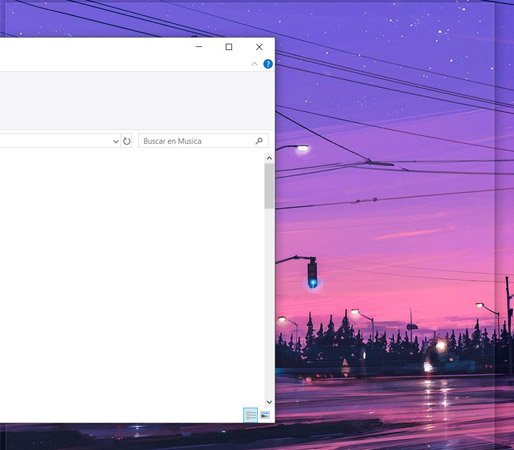
Si llevamos la misma ventana a uno de los laterales, ya sea el izquierdo o el derecho, la ventana se quedará en la mitad del tamaño justo de la pantalla. Si te haces con este truco, serás capaz de gobernar de mejor forma todas esas ventanas para que se ajusten a tu espacio de trabajo.
Crea y gestiona distintos escritorios virtuales
Windows 10 permite la gestión de distintos escritorios virtuales en los que podemos tener distintos espacios de trabajo adaptados a nuestras necesidades.
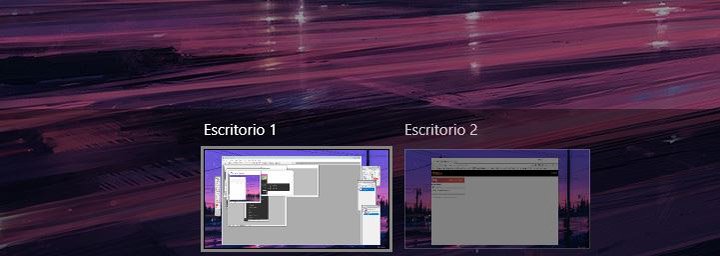
Haz clic en el icono al lado de Cortana o Windows+Tab,y se abrirá ante ti el abanico de todas las ventanas que tengas abiertas. En el lateral derecho tendrás la opción "Nuevo escritorio". Una vez hecho esto, podrás cambiar entre los distintos escritorios virtuales con Windows+Mayúsculas+izq/derecha.
Podrás borrar esos escritorios virtuales desde el botón de vista de tareas situado al lado de Cortana.
Haz que Símbolo del sistema sea transparente
No hay nada más guay que hacer que el Símbolo del sistema sea transparente para dejar estupefacto a cualquier amigo. Tecleamos CMD en Cortana o el cajón de búsqueda y luego seleccionamos Símbolo del sistema.
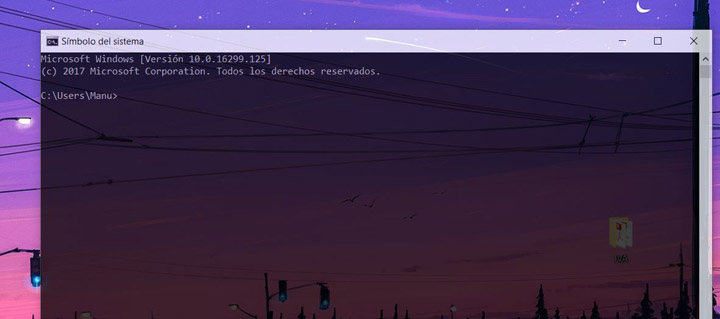
Hacemos clic derecho en la parte superior derecha, luego propiedades y nos vamos a la pestaña Colores. En la parte inferior tendremos la barra de opacidad con la que podremos jugar y dejar esa ventana tan aburrida con una pinta más divertida. Este truco es el más interesante de toda la lista.
Sé "Dios" en Windows 10 con el modo Dios
No es nada nuevo en esto de Windows, pero sí que está disponible en Windows 10. El modo Dios es un menú especial que tiene todos los ajustes para encontrarlos en una misma ventana.
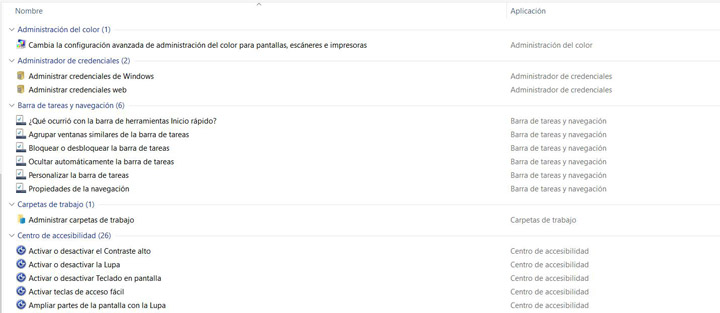
Simplemente crea una carpeta en el disco duro principal y llámala así: GodMode.{ED7BA470-8E54-465E-825C-99712043E01C}. Crearás un icono especial que puedes abrir.
Cambia el tema del escritorio según el color del wallpaper
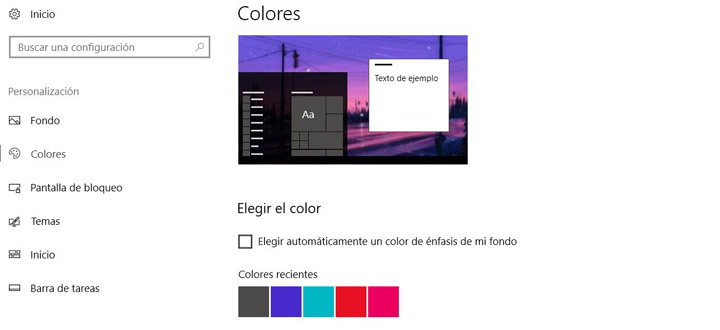
Desde Inicio> Configuración> Personalización> Colores, podrás elegir el color para la barra de herramientas y el menú de inicio. Si ya quieres bordar este truco, puedes elegir automáticamente un color de énfasis del wallpaper al activar esa función en Colores.
Que no te dominen las actualizaciones de Windows 10
Es sabido por todos que Windows 10 es capaz de resetear tu ordenador y actualizarlo sin que te des cuenta después de que te hayas ido al baño. Puedes hacer que se programen esas actualizaciones desde Inicio> Configuración> Actualizaciones y seguridad> Windows Update.

Horas activas permite establecer las horas en que queramos que se actualice el equipo sin que nos moleste.
Haz que el menú de inicio sea el de Windows 7

Otro truco para los nostálgicos de Windows. Si te molestan todos los mosaicos y esas carpetas para que sean el acceso directo del menú de inicio de Windows 10, tienes la oportunidad de dejarlo tal como estaba en Windows 7. Solamente has de desanclar todos los accesos directos y mosaicos que tengas, y reducir su tamaño al igual que se puede hacer con una ventana desde el lateral derecho para reducir su tamaño al mínimo.
Activa el modo ahorro de batería
Truco para ahorrar en la batería: si estás con un portátil has de ir a Inicio> Configuración> Sistema> Ahorro de batería para activarlo.
Gestiona las opciones nuevas de privacidad de Windows 10
Con Windows 10 Creators Update han aparecido unas nuevas opciones que encontrarás desde Configuración> Privacidad.
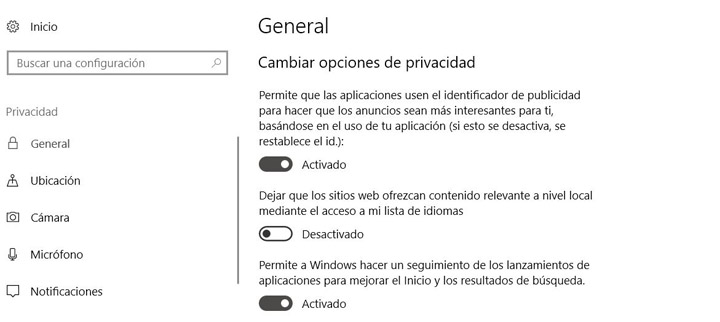
Una de ellas es permitir que las apps obtengan el número de identificación de publicidad para que los anuncios sean más precisos a tus búsquedas, otra que las webs puedan mostrar contenido relevante al acceder a la lista de idiomas y la última, dejar que Windows registre cada vez que lances una app para mejorar Inicio y los resultados de búsqueda.
Potencia el sonido de tus auriculares con Windows Sonic
Con los ajustes de sonido de los componentes de sonido de tu equipo, podrás desde Propiedades, seleccionar el formato de sonido espacial Windows Sonic para auriculares.

También tienes el acceso rápido al hacer clic derecho sobre el icono de altavoz en la barra de tareas, justamente a la derecha del todo. Aparecerá la opción "Sonido espacial" al usar el truco del clic derecho.
Configura tus propios gestos del touchpad
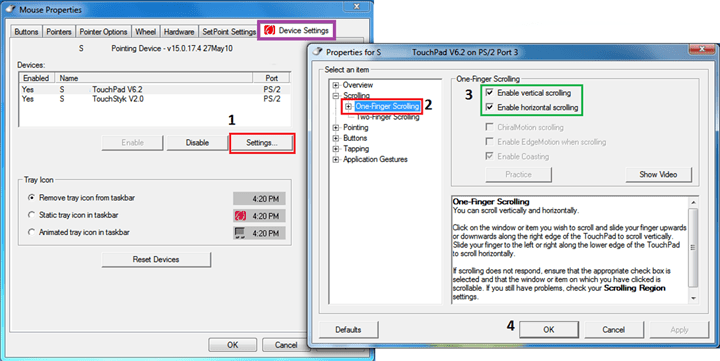
También, en el Windows 10 Creators Update, que puedes descargar la ISO aquí, puedes configurar tus propios ajustes del touchpad como son las acciones para un gesto en concreto. La opción "Configuración Avanzada de gestos" es la que te permite todos esos retoques.
Reinicia tu PC desde 0
Actualización tras actualización, tu PC empezará a pedir, quizás a gritos, que lo formatees. Creators Update trae consigo la opción de comenzar desde cero o lo que sería el típico formateo de ordenador que hemos hecho siempre.
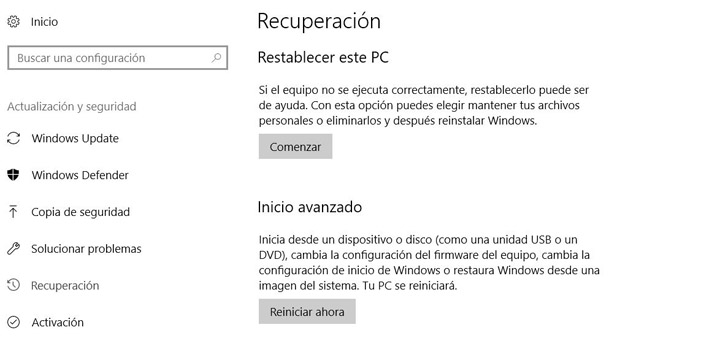
En Configuración> Actualización y seguridad> Recuperación> Inicio avanzado> Reiniciar ahora podrás empezar desde cero. Recuerda tener un USB o DVD para iniciar la instalación.
La multitarea con programas que tengas anclados en la barra de tareas
Otra de las novedades más interesantes de Windows 10 es la capacidad para poder gestionar los distintos programas que tengas anclados en la barra de tareas.
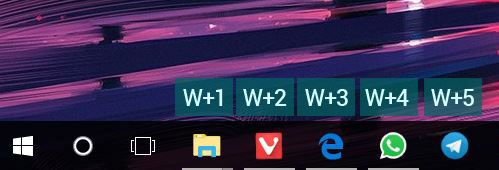
Con Windows+1, Windows+ 2 y más, podrás abrirlos o pasar entre ellos de una forma muy rápida cuando te acostumbres a usar estos accesos directos ¡Muy útiles!
Acceso rápido a archivos y carpetas desde el explorador
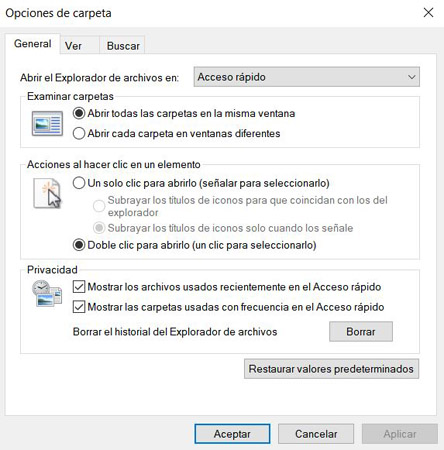
Este truco seguramente que lo tengas activo. Desde el lateral izquierdo del explorador de Windows podrás encontrar los archivos y carpetas que hubieras usado recientemente.
Abre una ventana de explorador y busca arriba a "Vista", luego "Opciones" y marca las dos opciones: "Mostrar los archivos/carpetas" usados recientemente en el Acceso rápido.
Selecciona la fuente de audio en un clic rápido
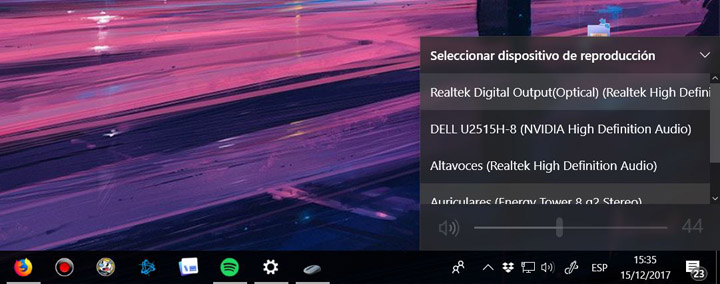
Haz clic sobre el icono de volumen en la barra de tareas y expande las fuentes de audio en el icono de la flecha para que te aparezcan todas y puedas seleccionar una.
Usa una imagen como contraseña de inicio de sesión
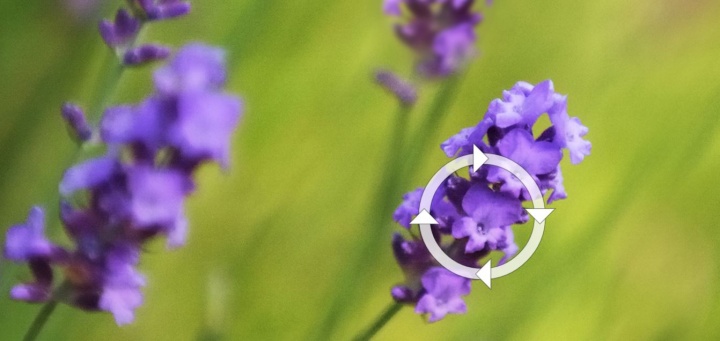
Un truco que seguramente desconocías. Las contraseñas ya son cosa del pasado y ahora puedes utilizar en Windows 10 una imagen. Vete a Configuración> Cuentas> Opciones de inicio de sesión.
Esta nueva forma de proteger tu PC es bastante innovadora. Solamente has de elegir una imagen y los gestos que usarás con ella para crear tu propia contraseña. Cuando selecciones una imagen dibujarás directamente en la pantalla táctil para crear una combinación de círculos, líneas y más.
Con estos 25 trucos de Windows 10 te sorprenderás de todo lo que puedes llegar a hacer con el SO de Microsoft. Si tienes algún que otro truco en la chistera que hemos pasado por alto, no tardes en usar los comentarios para compartirlo.
- Ver Comentarios


